電子証明書方式について
北洋ビジネスダイレクト
電子証明書方式とは
- 電子証明書方式とは、当行が提供する「電子証明書」を取得して、お客さまのパソコンにインストールしていただくことにより、ビジネスダイレクトにログオンできるパソコンを特定する方式です。
- ビジネスダイレクトにログオンできるパソコンを特定するため、第三者のなりすましによる不正利用のリスクが軽減され、セキュリティ面の強化が図れます。
- 電子証明書方式は、ビジネスダイレクトを新たにご利用いただくお客さまはもちろん、現在ご利用中のお客さまもご利用いただくことができます。
なりすましによる不正利用イメージ
ID・暗証番号方式の場合・・・どのパソコンからでも利用可能
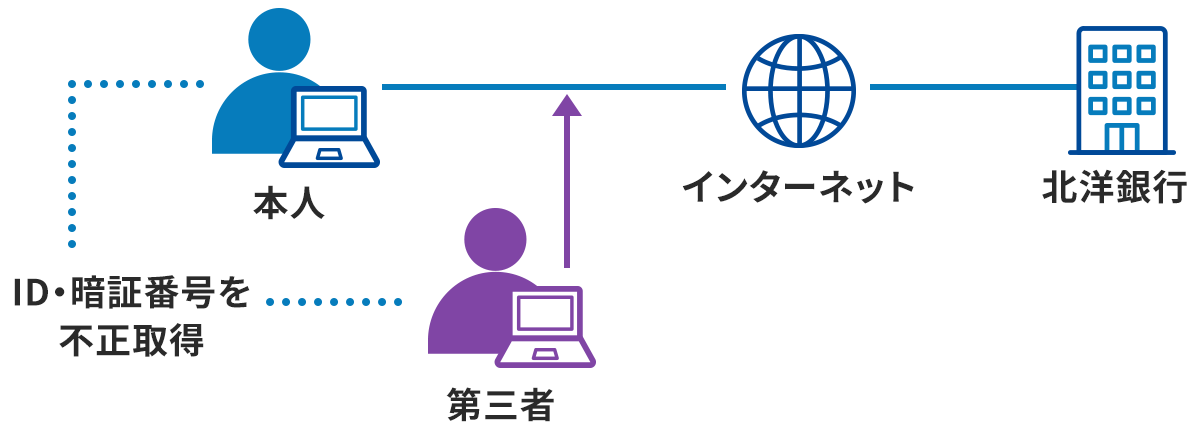
万一、IDと暗証番号を第三者に不正に取得された場合、本人になりすまして不正利用されるリスクがあります。
「電子証明書」方式の場合・・・特定のパソコンのみ利用可能

万一、IDと暗証番号を第三者に不正に取得された場合でも、「電子証明書」をインストールしたパソコン以外からではビジネスダイレクトを利用できないため、不正利用のリスク軽減が図れます。
電子証明方式 導入例
例1
- 管理者と利用者が同じ(1名)
- 管理者兼利用者がログオンを行うパソコン:会社のパソコン
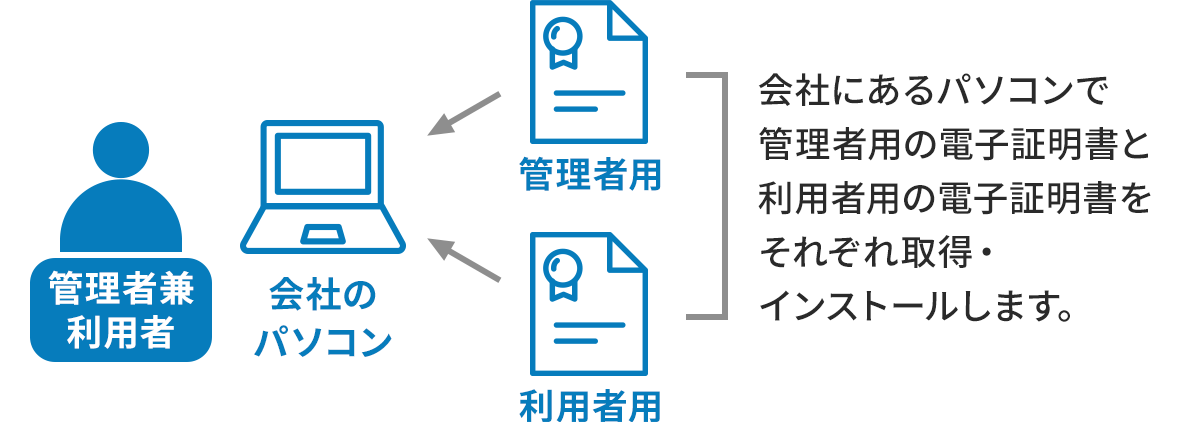
例2
- 管理者と利用者が同じ(1名)
- 管理者兼利用者が管理者ログオンを行うパソコン:本社のパソコン
- 管理者兼利用者が利用者ログオンを行うパソコン:営業所のパソコン
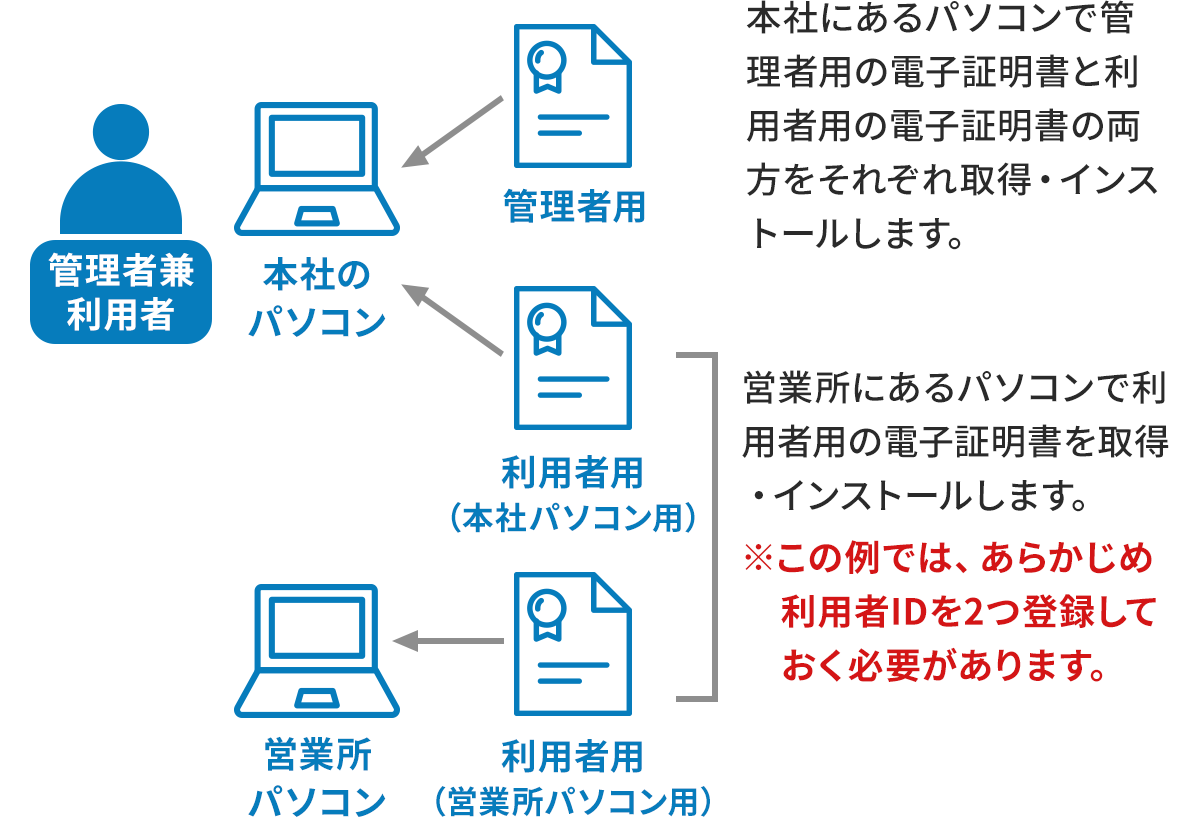
例3
- 管理者と複数の利用者がそれぞれ利用(管理者1名、利用者2名)
- 管理者がログオンを行うパソコン:会社のパソコン
- 各利用者がログオンを行うパソコン:会社のパソコン
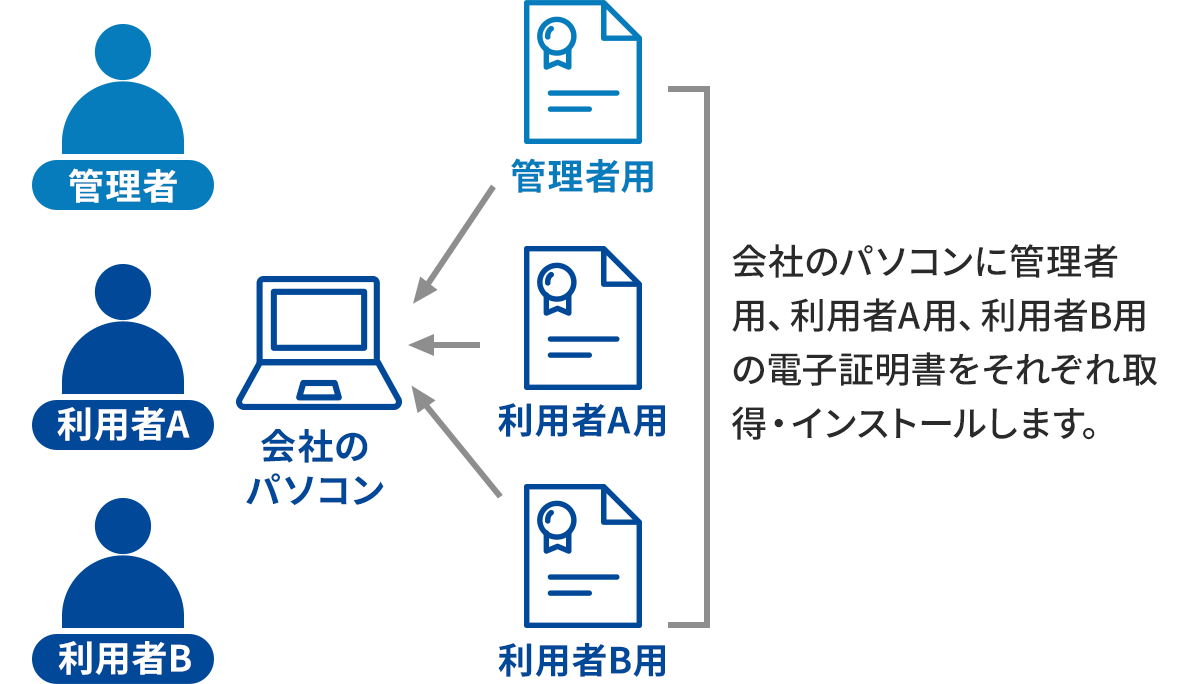
例4
- 管理者と複数の利用者がそれぞれ利用
- 管理者がログオンを行うパソコン:管理者のパソコン
- 各利用者がログオンを行うパソコン:各利用者のパソコン
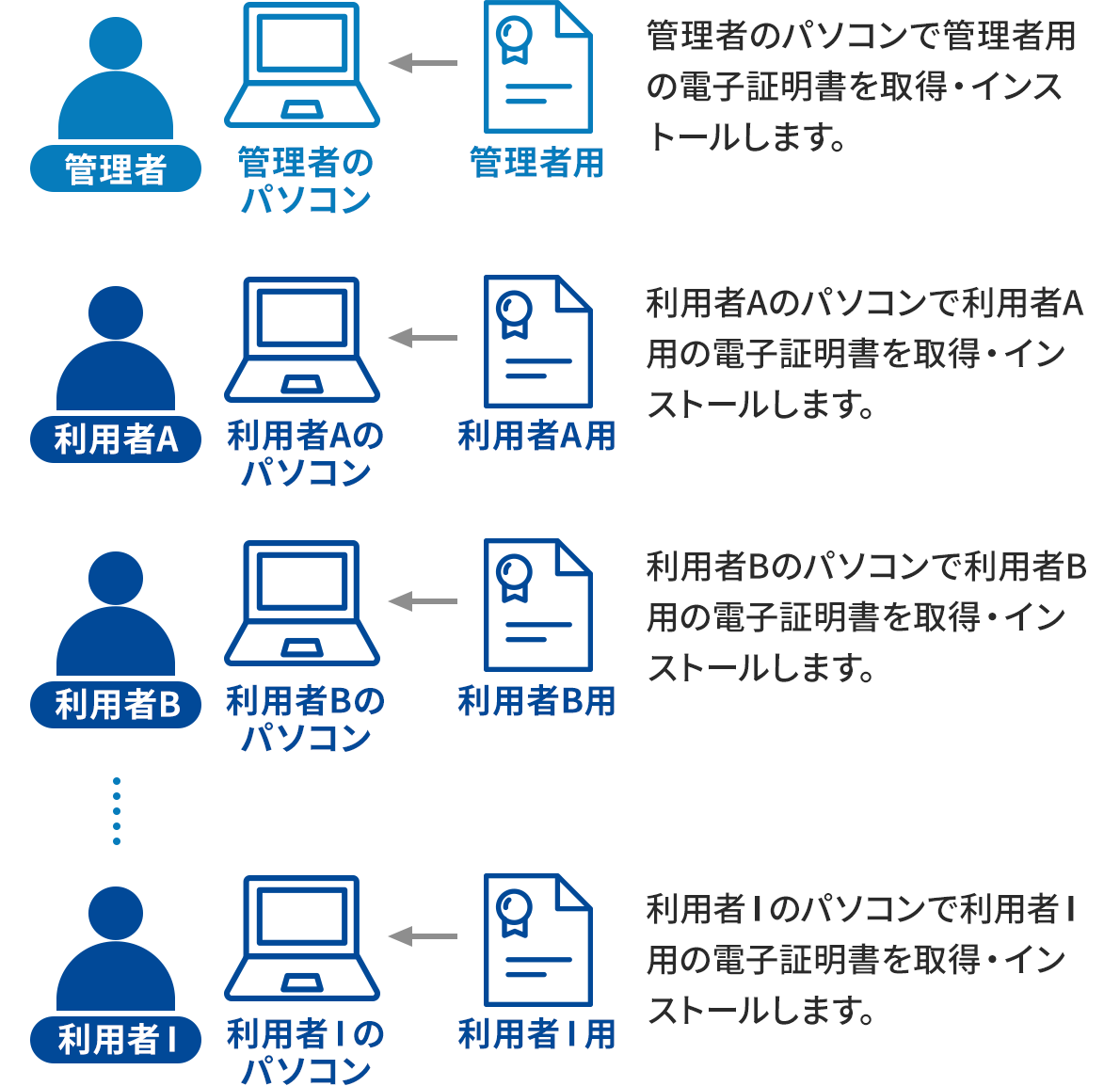
関連情報
よくあるご質問北洋銀行へお電話にてお問い合わせください。
ビジネスダイレクトご契約中のお客さまは【契約法人ID(会員番号8桁)】
もしくは【代表口座の支店・口座番号】をご用意の上、ご連絡ください。
フリーダイヤル(固定電話)
携帯電話からは
または 050-3662-8676 050-3662-8676
※通話料はお客さまのご負担となります。
<電話受付時間>平日 9:00〜18:00
(土・日・祝日・12月31日〜1月3日を除く)
(土・日・祝日・12月31日〜1月3日を除く)